2019/01/09
意外と知らないLINEの便利機能6つ! Keep機能やアルバムなど解説
多くの人が日常的に使っているメッセージアプリLINEは、年々便利な機能が追加されている。
LINEでできることはとても多いので、メッセージやスタンプのやりとり、通話だけなど最低限の機能しか使っていない人もいるのではないだろうか。この記事では、「Keep」や「ノート」など、LINEでのコミュニケーションをもっと便利に楽しくする機能を紹介する。
「Keep」:気に入った写真や会話は自分だけのボックスへ
Keepとは、ひと言でいえば「トーク画面上に表示されている特定のテキストや写真を、個別にバックアップしておける」機能。トーク履歴全体のバックアップをとることもできるが、長い月日のやり取りがまるごと保存されるので、あとから確認しづらいもの。
また、印象に残ったメッセージや画像をコピーして、スマホのメモ帳やアルバムに保存することもできるが、アプリをまたいでの作業になるので、保存も確認もちょっと面倒。そんなときに手軽で便利なのがKeepで、必要なテキストや画像だけ選んでバックアップしておける。すぐに見られる場所に「一時保存」するイメージだ。
また、「ノート」や「アルバム」はトークの相手と共有の箱がつくられるものだが、「Keep」は自分専用の箱なので、相手に知られずに好きなものを1GBまで保存しておける。ただし、誰からのメッセージや写真なのかは表示されない。また、50MBを超えるファイルは30日間しか保存されないのでご注意を。
保存の方法は、保存したいテキストや画像を長押しすると表示されるメニューから「Keep」をタップするだけ。
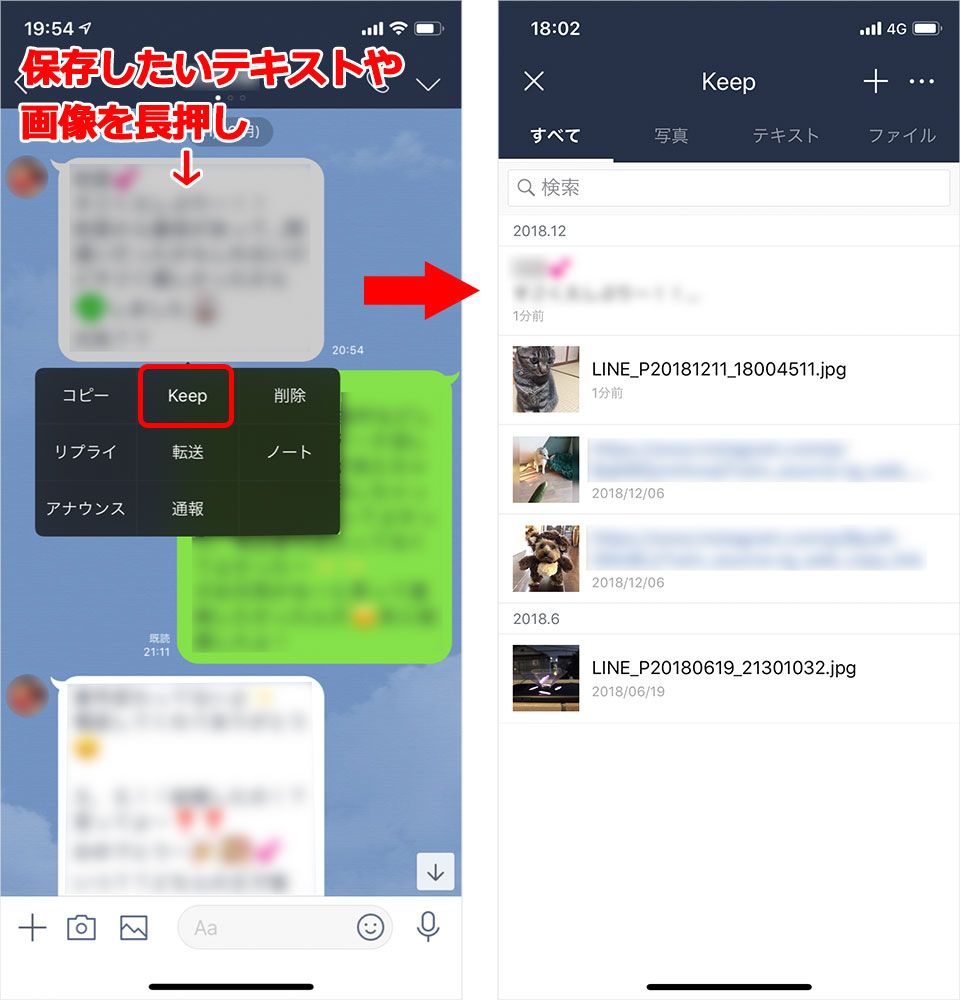
確認するときは自分のプロフィール画面にある「Keep」をタップすればOK。
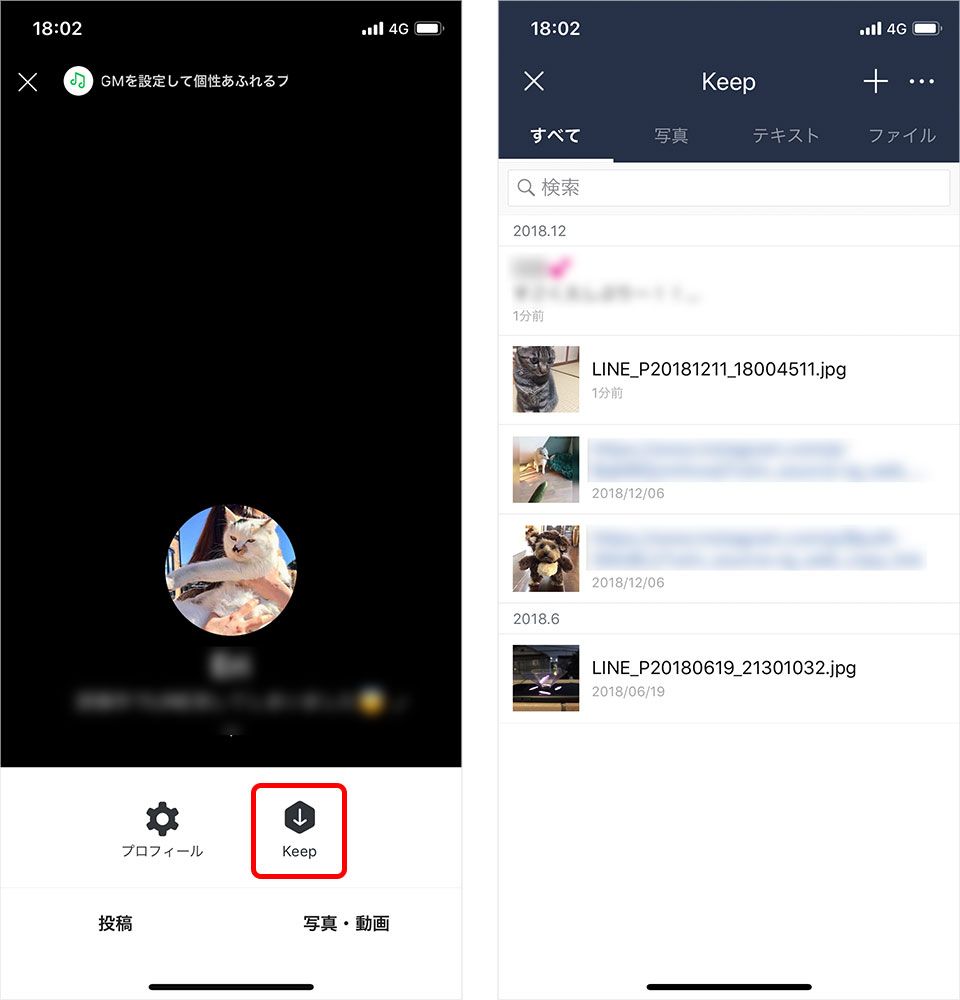
「アナウンス」:特定のメッセージをトークルームのトップにピン留め!
アナウンスとは、待ち合わせ時間やスケジュールなど、トークのやり取りで流れてほしくないメッセージを、トークルームの上部に固定表示してくれる機能。相手のトーク画面にも表示されるので、たとえばスケジュールの共有や持ち物などをピン留めしておくと、いつでもひと目で確認ができて便利だ。
使い方は、固定したいメッセージを長押しすると表示されるメニューから「アナウンス」をタップ。
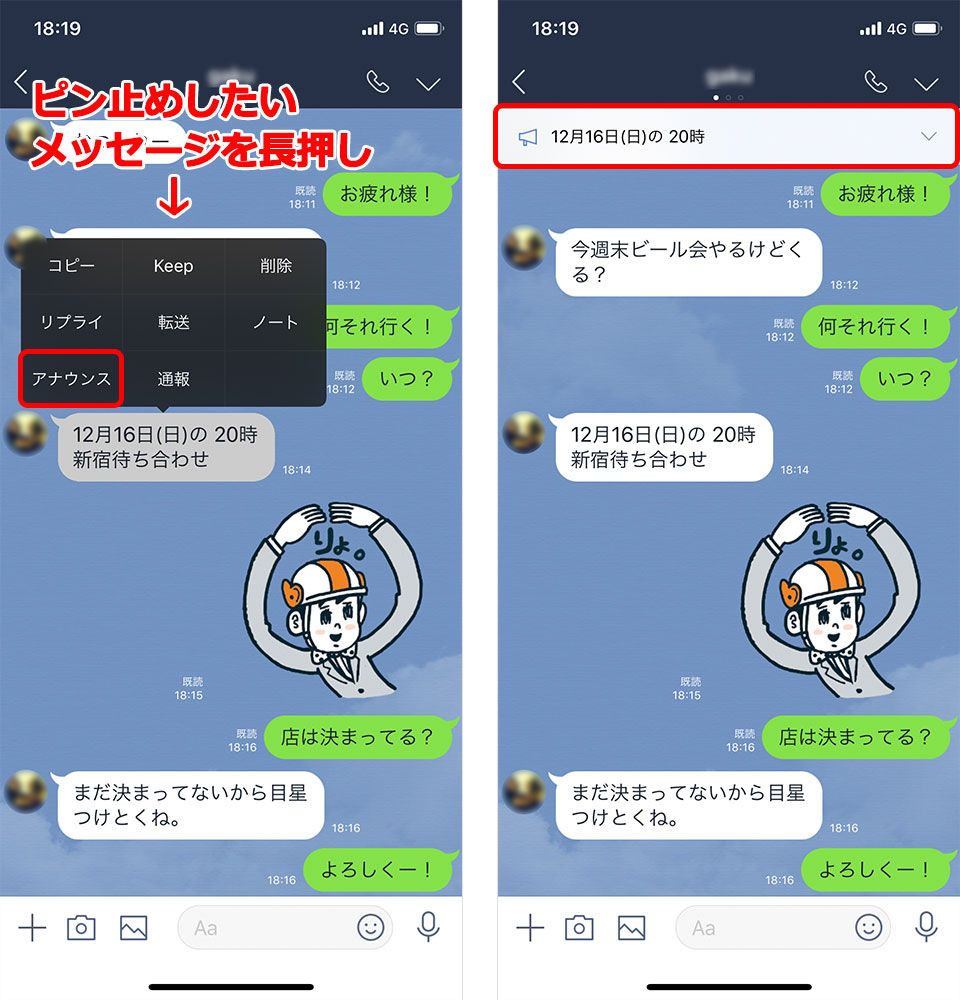
ちなみに固定されたメッセージの右のタブをタップし、「最小化」を選択すると、メガホンのアイコンだけ小さく表示されるようになり、トークの邪魔にならなくなる。
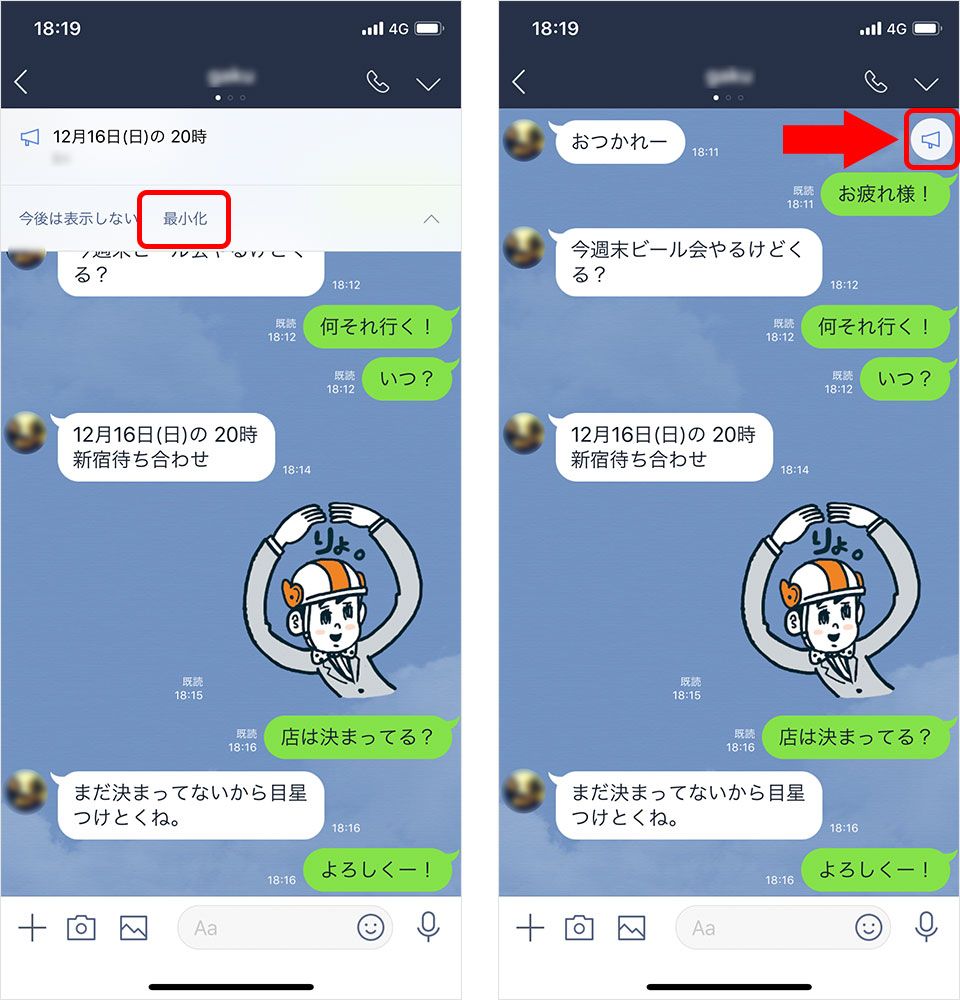
取り消すときは、固定されたメッセージの右のタブをタップし、「今後は表示しない」を選択すればOK。
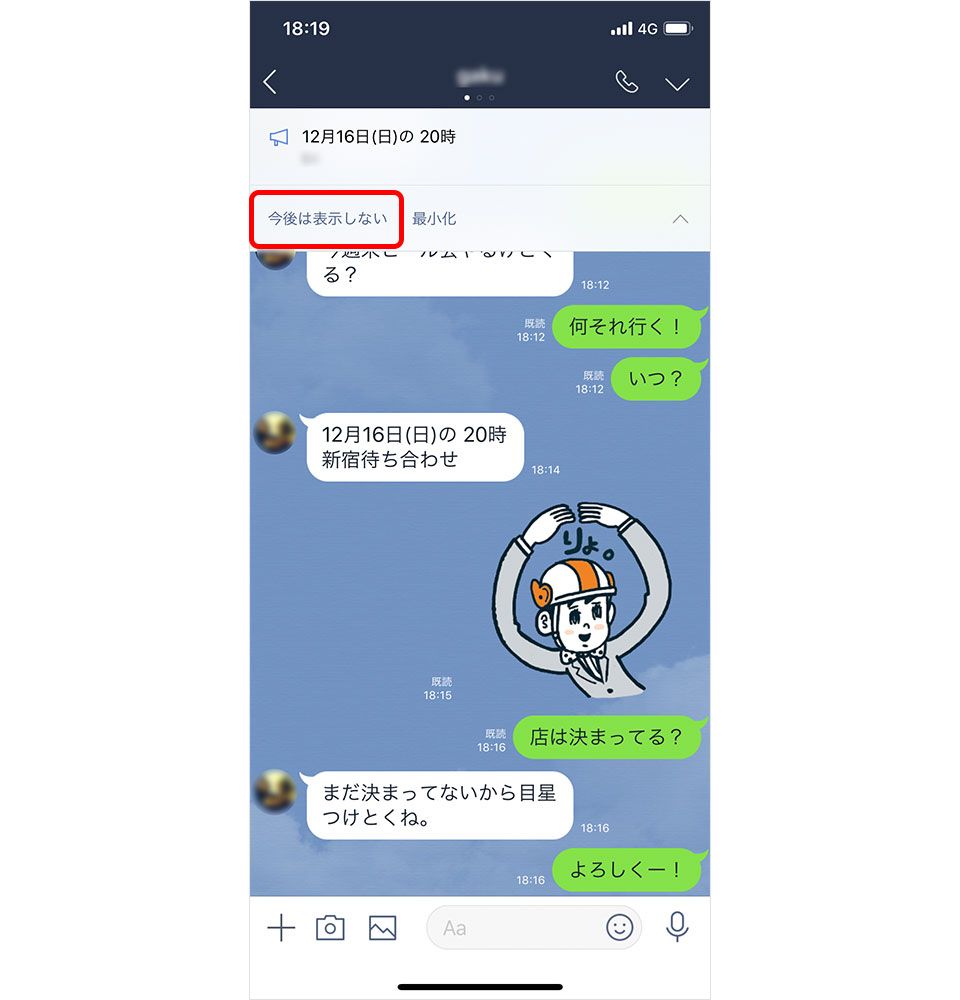
その日の目標や、買ってきて欲しいものなどをピン留めしておく、なんて使い方もありかもしれない。
「アルバム」:家族や友だちと、イベントやテーマごとに思い出のアルバムを残そう
友だちやグループ内で写真をフォルダごとに保存できる「アルバム」。アルバムはトーク画面を右から左にスワイプした3ページ目にあり、内容を閲覧できるのはメンバーのみとなる。
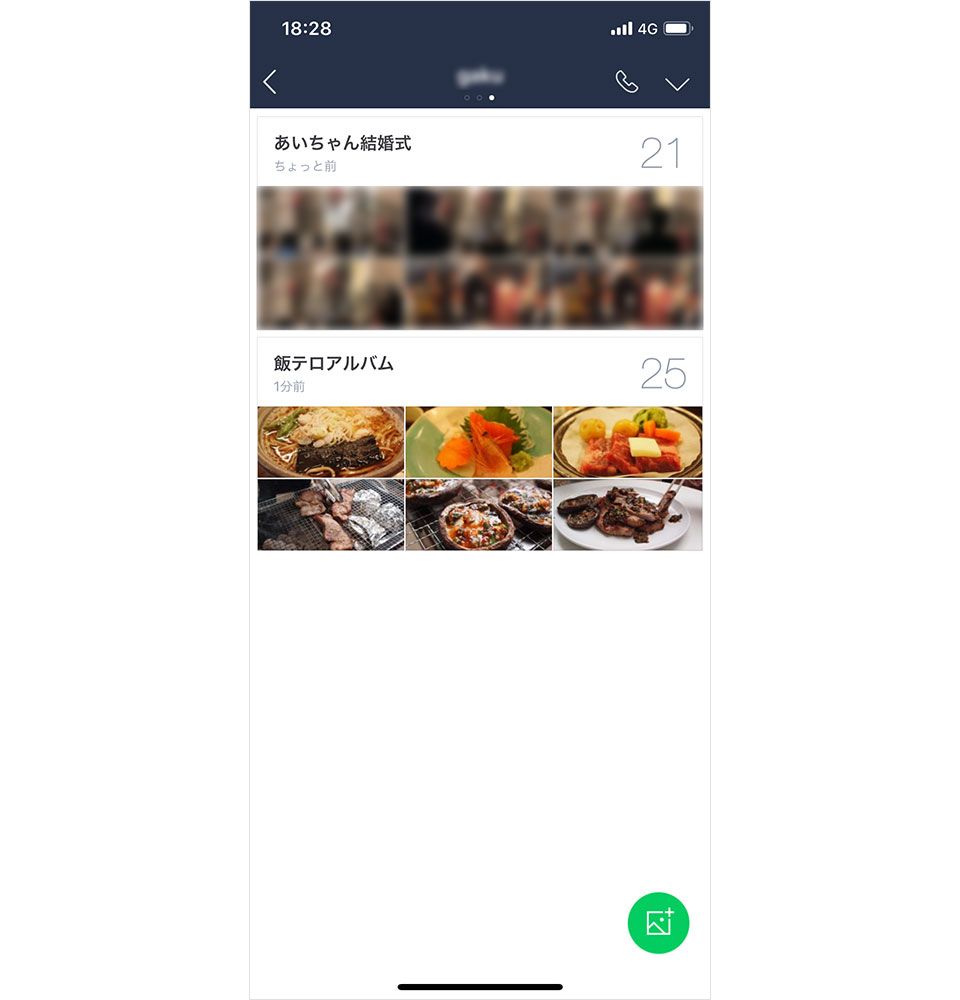
-
【投稿できる上限数】
・トークルームごとのアルバム作成数:最大100個
・アルバムごとの画像アップロード数:最大1,000枚
・1回の画像アップロード数:最大100枚
※GIFは投稿できるが動画は不可。
新規でアルバムを作成するときは、右下のアルバム作成アイコンをタップ>「アルバム作成」から作成する。
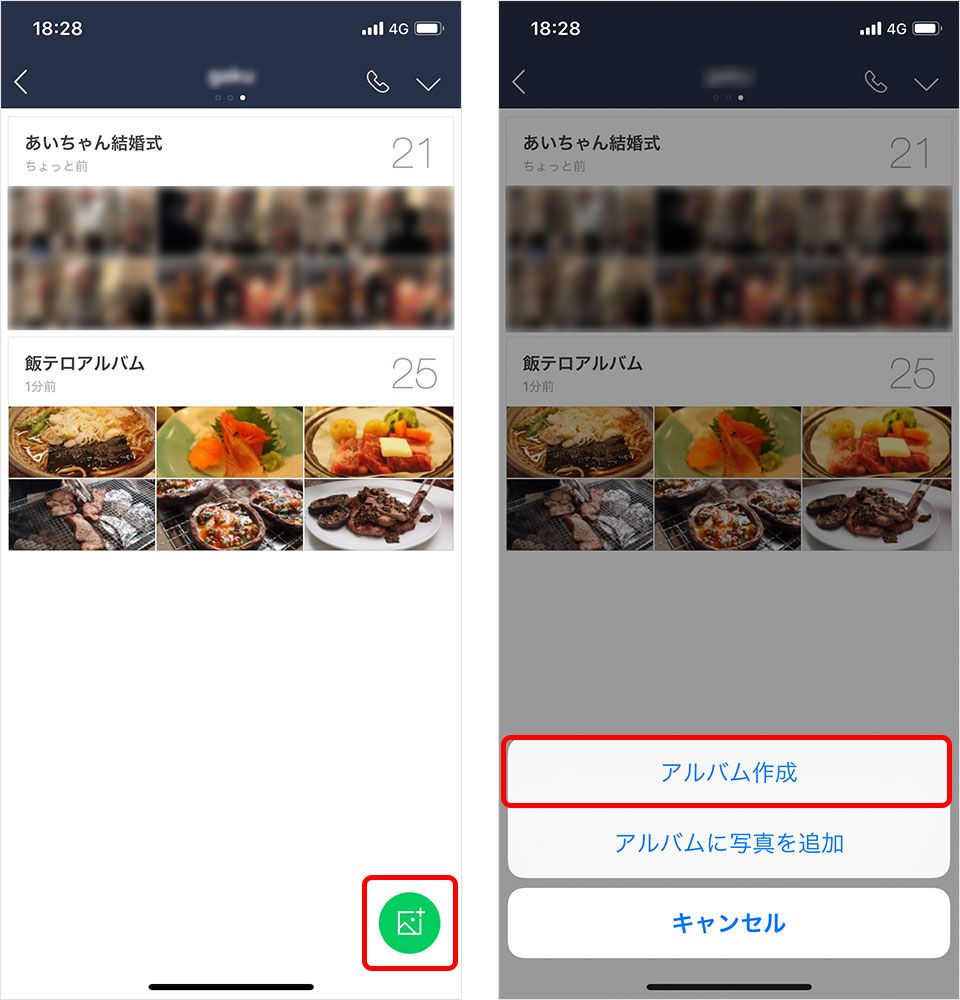
すでにあるアルバムに写真を追加したいときは、当該アルバムを開き、右下の「+」マークをタップして追加すればOK。
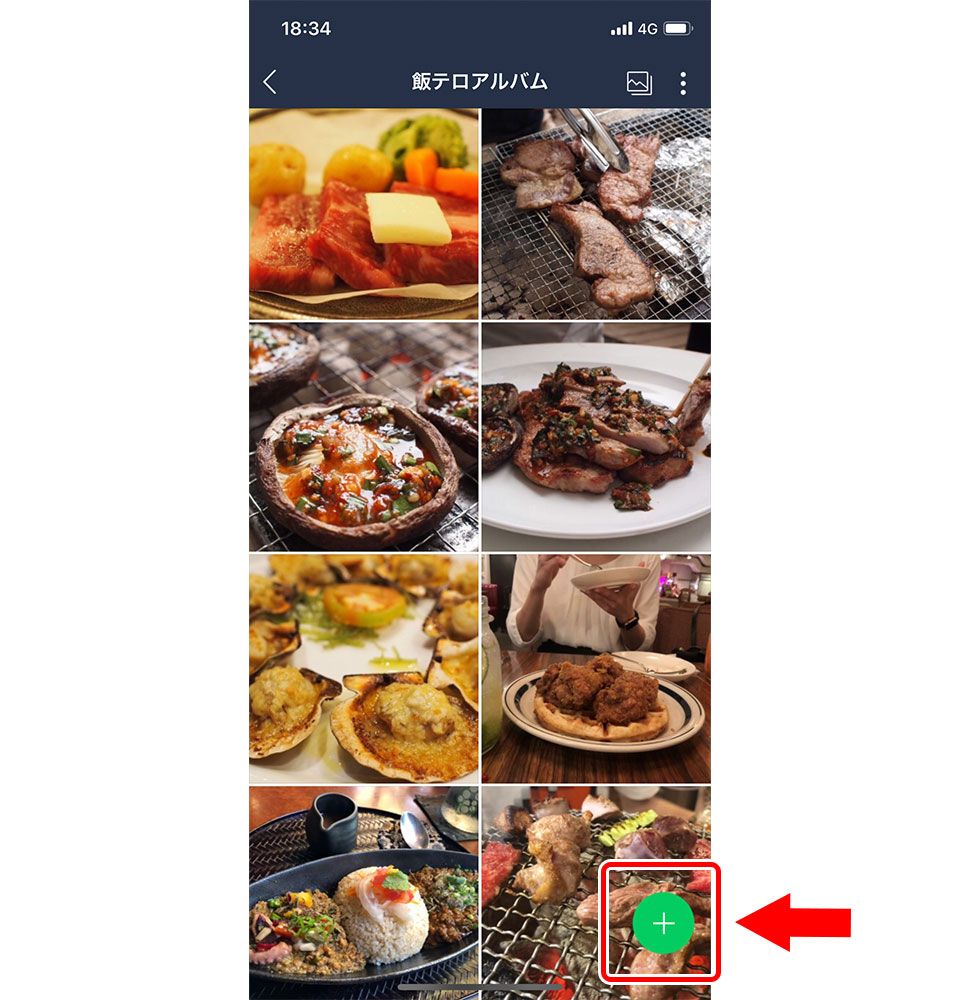
トークルーム内で送受信した画像は一定期間(期限は非公開)で閲覧できなくなってしまうが、アルバムに保存しておけば閲覧期限がない。消したくない思い出は、メンバーとアルバムをつくって、いつでも振り返れるようにしてみてはいかがだろう。
「ノート」:位置情報からスライドショーまで! 大切な情報を友だちと共有しよう
友だちや仕事仲間とのグループ内でさまざまなものを書き込んで保存できるのが「ノート」機能。たとえばスケジュールと位置情報を書き込んでいつでも確認できるようにしたり、おしゃれなスライドショーをつくって友だちと共有したり、行きたい場所リストをつくって共有したりと、より便利で豊かなコミュニケーションをとることができる。
ノートはトーク画面を右から左にスワイプした2ページ目にあり、トークルーム内の投稿を長押しすることでもノートに保存(投稿)が可能だ。
-
【投稿できるもの】
・テキスト(URLなどもOK)
・スタンプ(トークで使用しているものならなんでも)
・写真(フィルター、スタンプなどで加工も可能)
・動画(フィルターなどで加工も可能)
・カメラ(写真・動画・GIF)
・位置情報(位置情報をオンにしておこう)
・GIF
・スライドショー
・コミックメーカー
・音楽(LINE MUSICに登録が必要)
・タイマー(投稿を削除する制限時間を1時間・6時間・24時間から選択)
投稿するには「ノート」の画面で右下のペンのアイコンをタップし、「投稿」を選択。
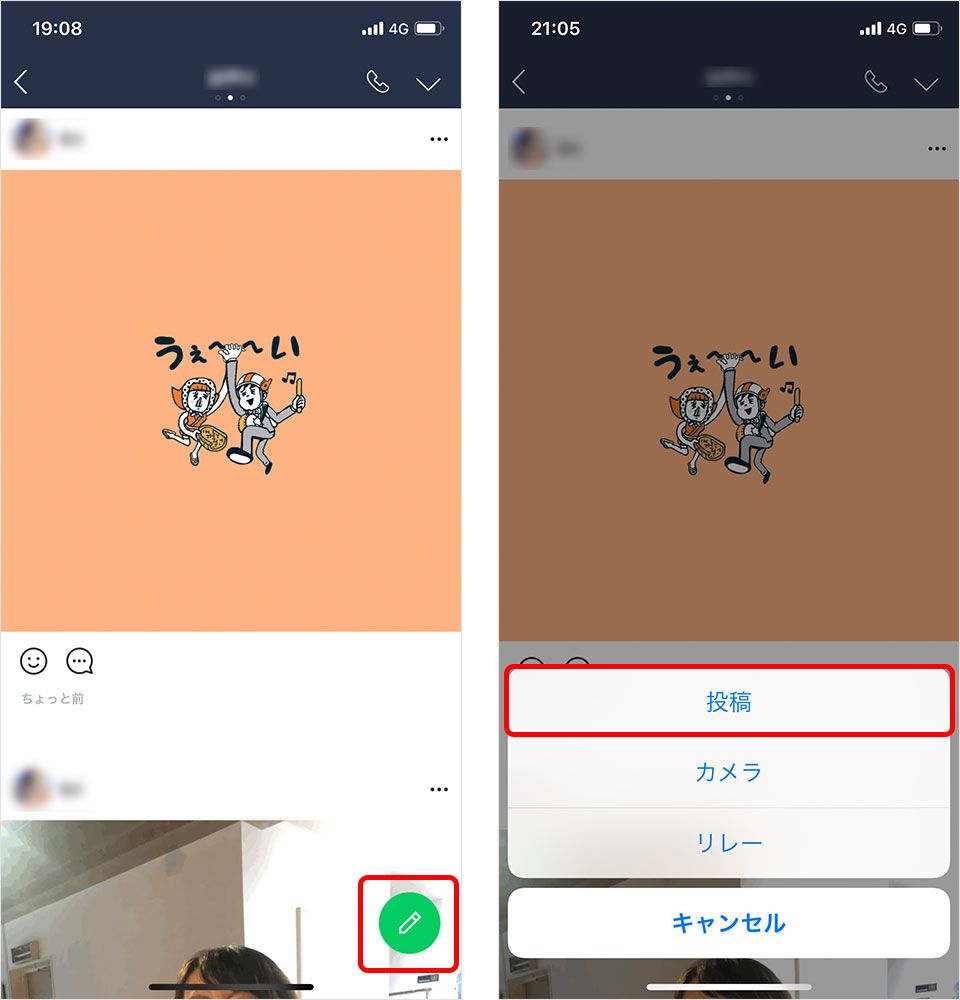
すると、テキストが打ち込める状態になり、下部にある選択肢からさまざまな内容を投稿できる。
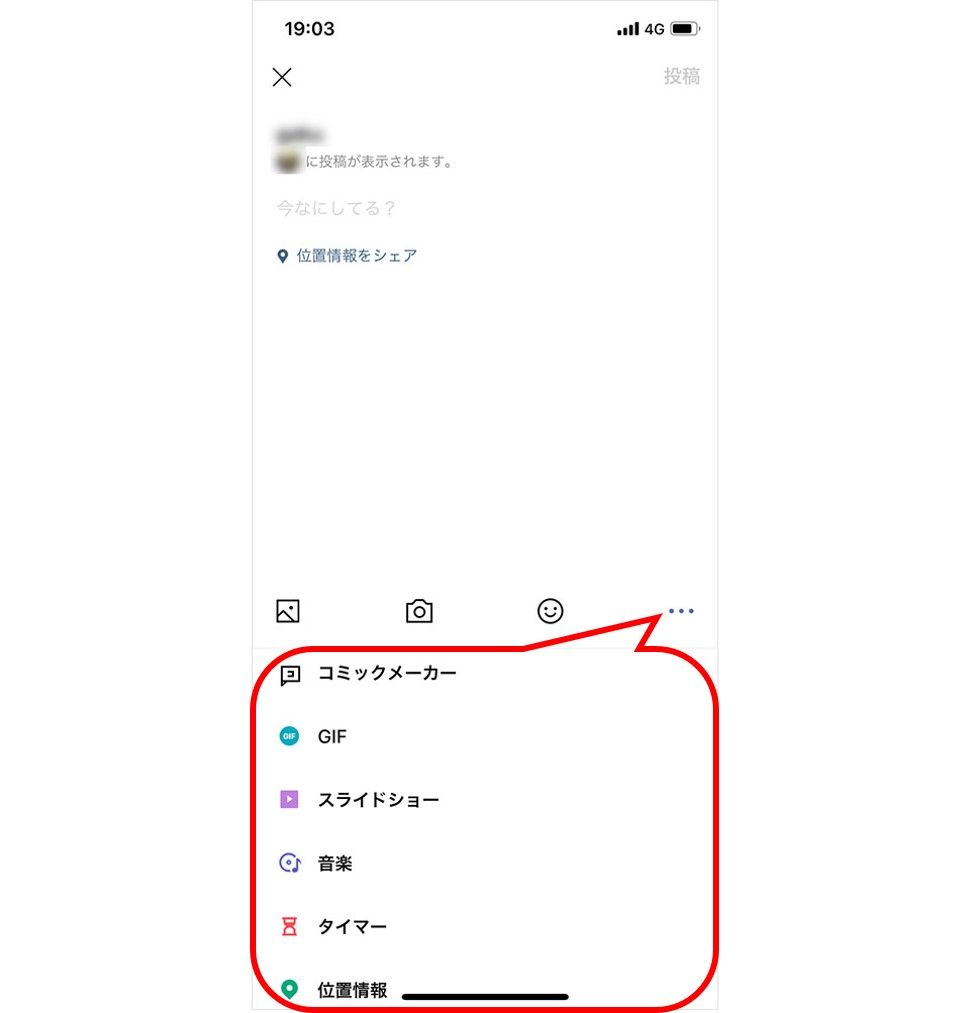
たとえば……
▼テキスト・スタンプ
テキストやURL、スタンプが投稿できる。テキストやスタンプのみの場合は、背景の色も変更できるので、より感情豊かな投稿に。
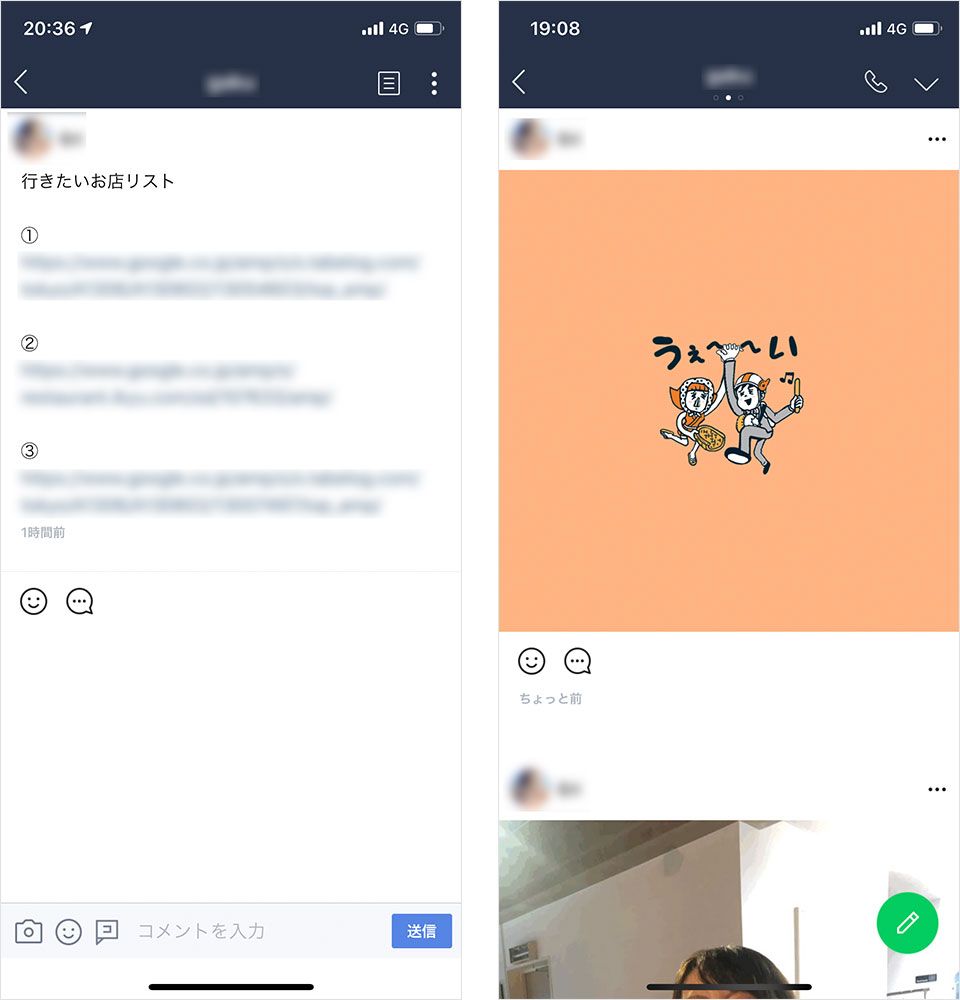 左/テキストやURLを投稿 右/スタンプを投稿
左/テキストやURLを投稿 右/スタンプを投稿
▼スライドショー
3枚以上の写真を選ぶと、12種類のエフェクト選んでスライドショーを作成できる。テーマに合わせたBGMも自動的につけてくれるので、簡単なのに意外と本格的な仕上がりに。
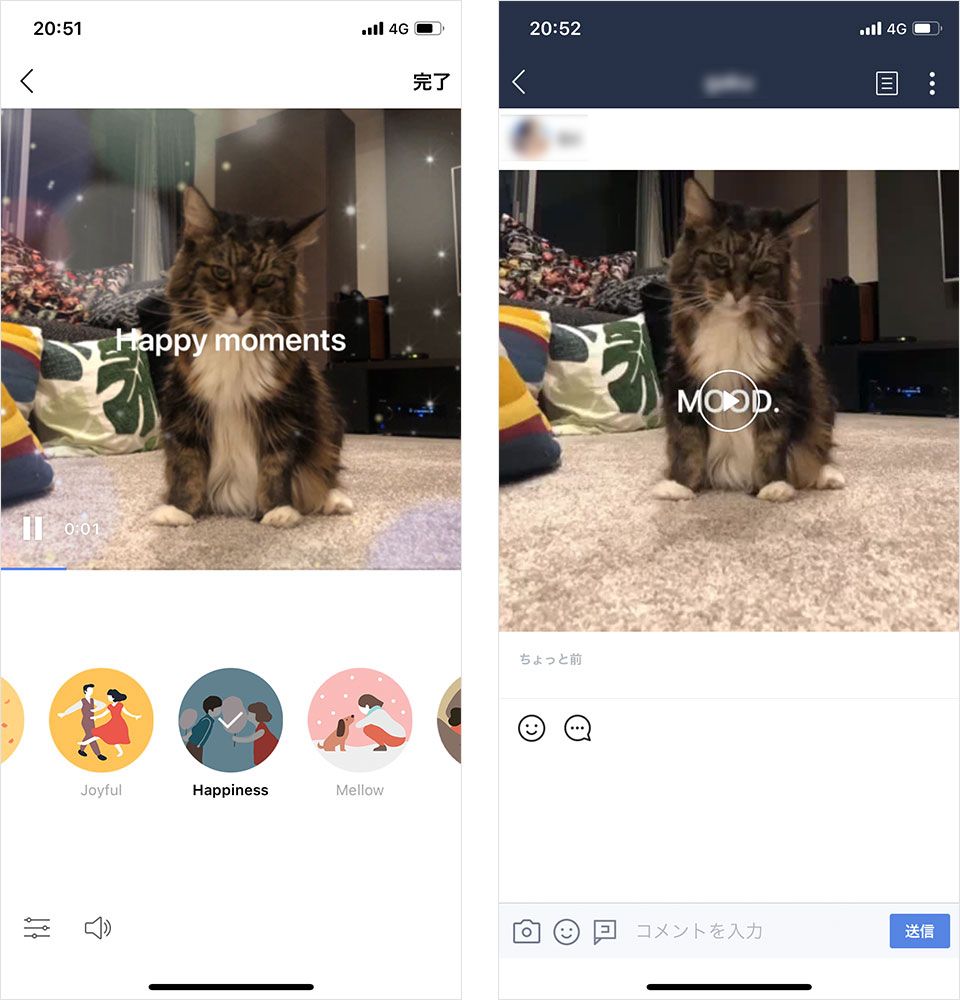
▼コミックメーカー
好きなセリフをコミックの吹き出しに合成することができる。同じコメントでも、吹き出しになると印象がガラリと変わるもの。色々なセリフに当てはめて試してみてほしい。
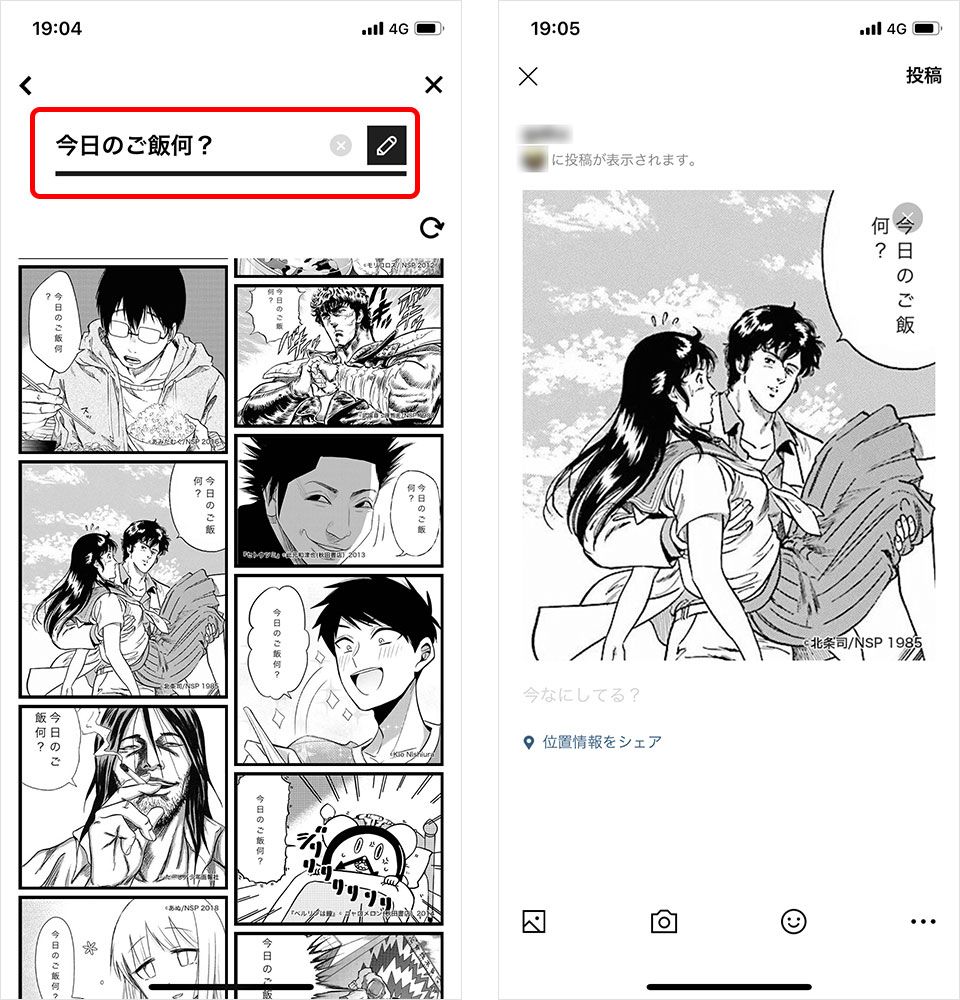
▼GIF
複数の写真を選択すると、自動的にGIFにしてくれる。ただの写真よりストーリー性があって、見応えがある。
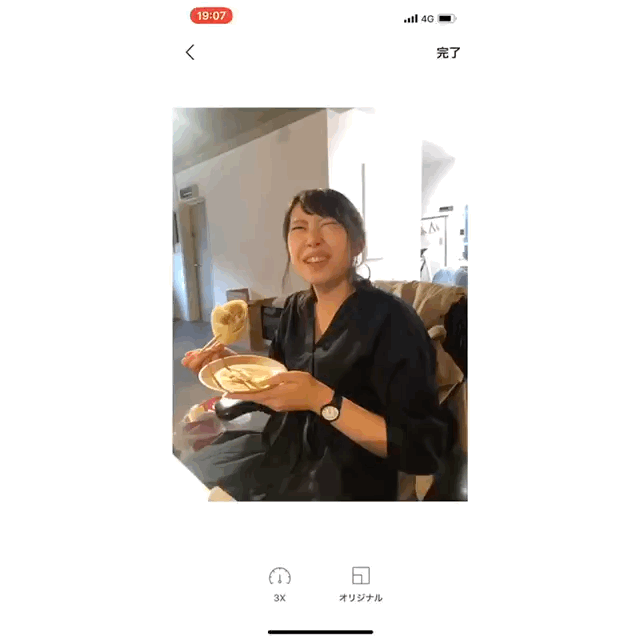
▼リレー
また、最初の投稿時に表示される「リレー」を選択すれば、好きなテーマで写真や動画、テキストを投稿しあえるリレーが作成される。
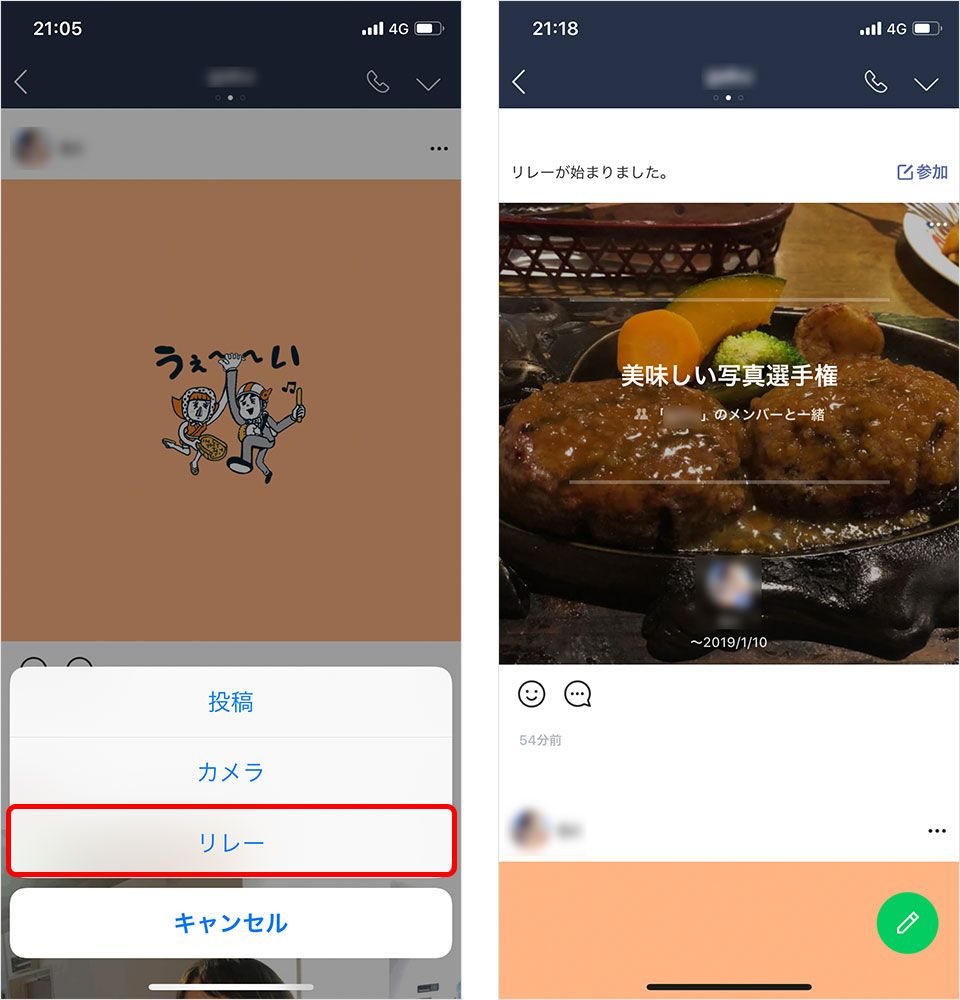
通常のトークとは違ったやり取りができるコンテンツが満載な「ノート」、色々と試してみてはいかがだろう。
「リプライ」:特定のメッセージに引用付きで返信できる!
過去のメッセージに返信したいときや、グループで特定の人のメッセージに返信したいときなどに役立つのが「リプライ」機能。
使い方は、返信したいメッセージを長押しすると表示されるメニューから「リプライ」をタップ。
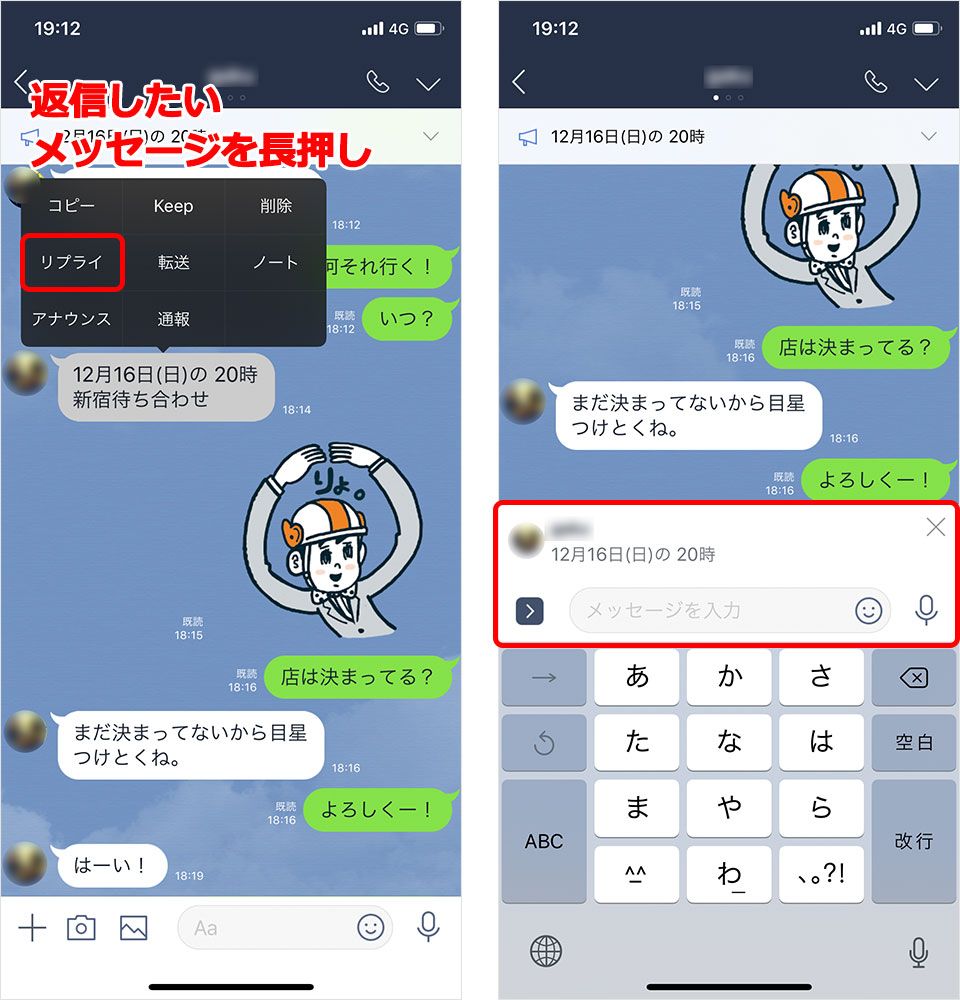
返信先のアイコンとテキストが表示され、誰の、どのメッセージに返信しているかひと目でわかるので、とても便利。
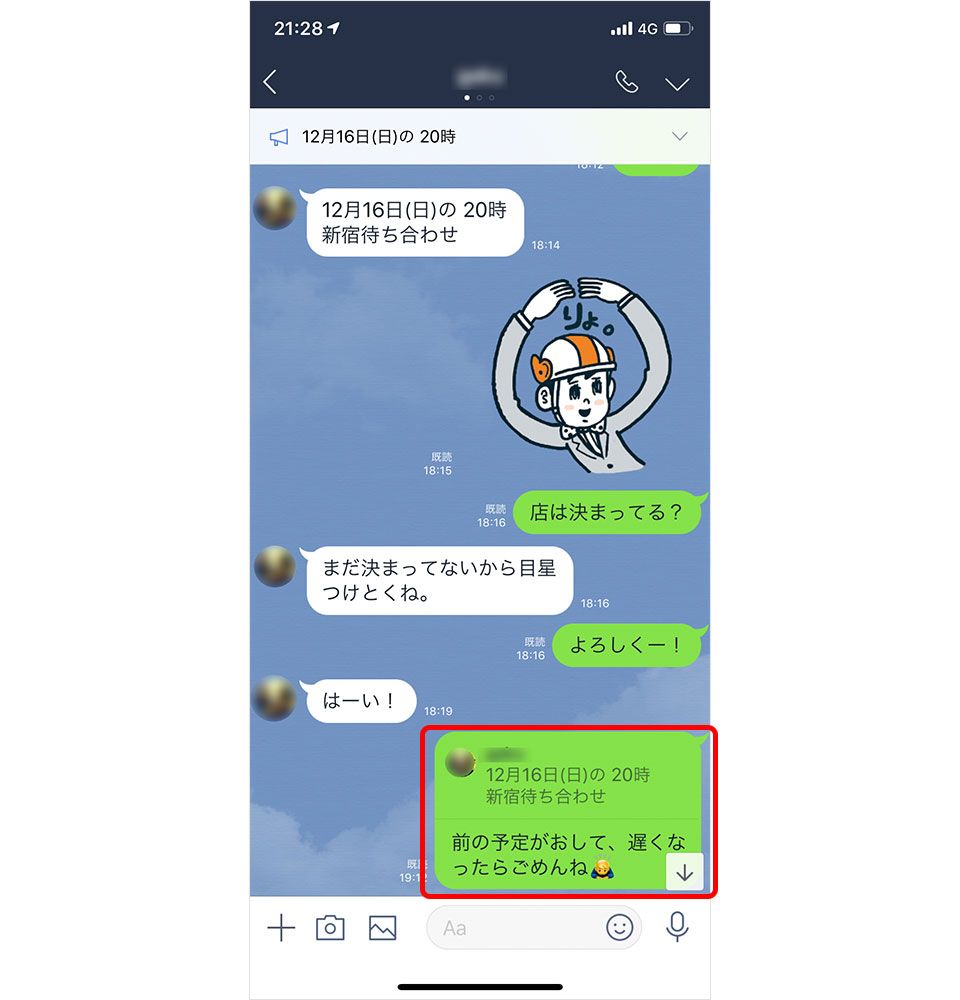
「送信取消」:既読になる前に! 恥ずかしい誤爆を取り消し
たとえば彼女にデレデレのメッセージを送信し、宛先をふと見たら母親だった、などという世にも恐ろしい「誤爆」問題。こうした誤送信も、24時間以内であれば送信取消が可能だ。
取り消したいメッセージを長押しすると表示されるメニューから「送信取消」をタップすれば、当該のメッセージが削除される。
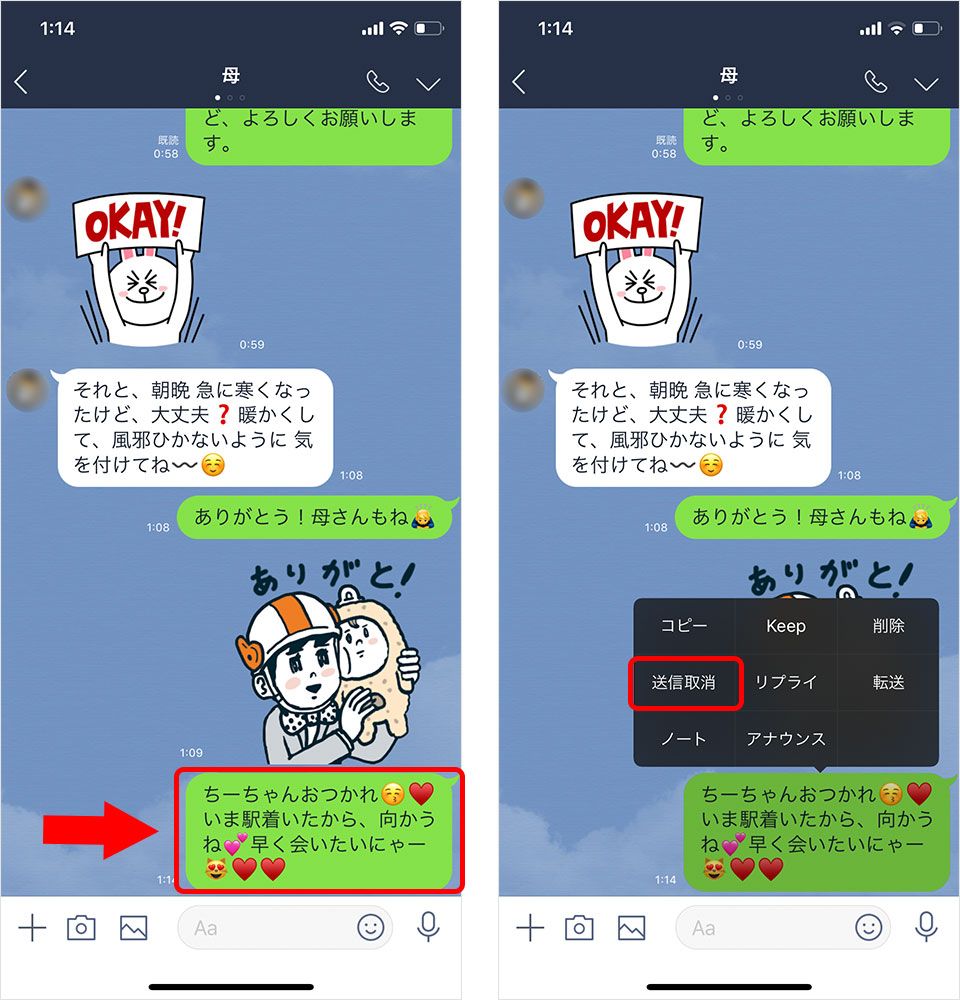
ただし、「メッセージの送信を取り消しました」という表示が出るので、「なにかを取り消したらしい」ことは伝わってしまうし、相手の通知設定やタイミングによってはロック画面や通知バナーからメッセージの一部を見られてしまう可能性もあるので、誤送信には気を付けよう。
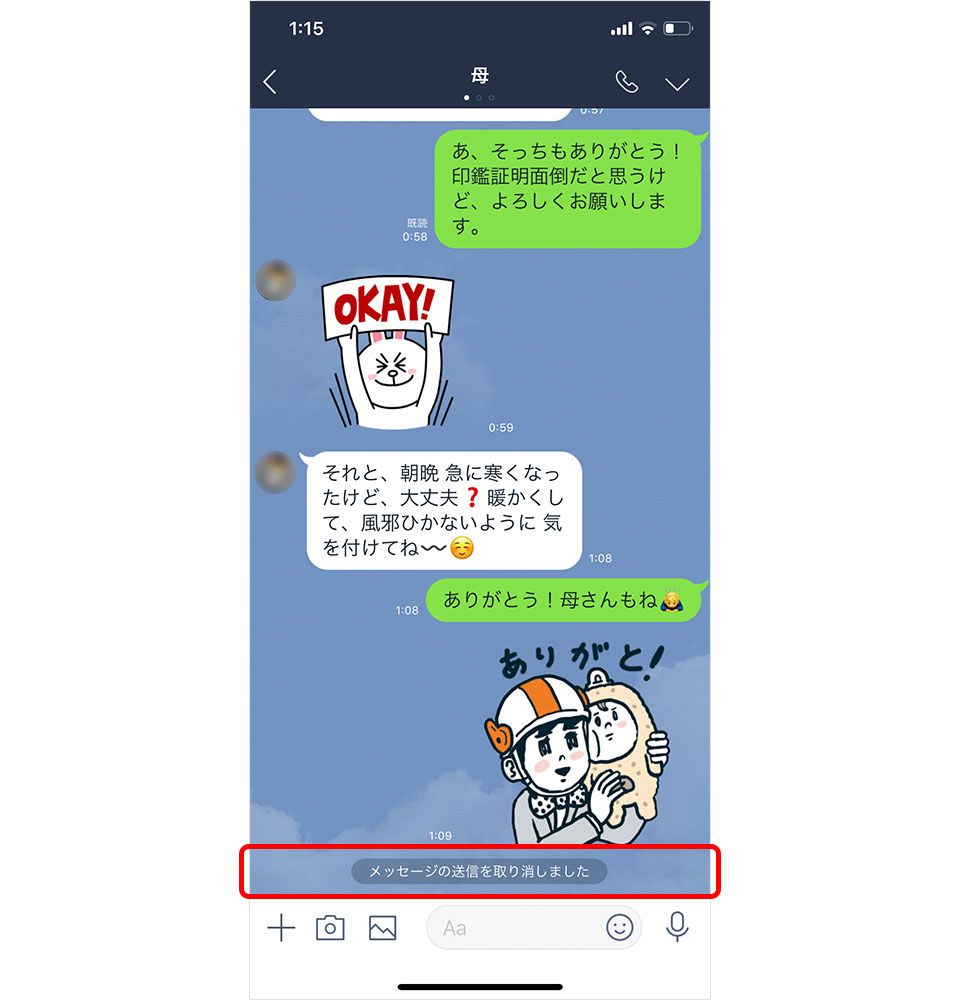
今回紹介した機能はすべて、LINEでのコミュニケーションをより便利に、豊かにしてくれるものばかり。操作も非常に簡単なので、ぜひ一度使ってみてほしい。
※2018年12月12日時点の情報をもとに執筆しております。アプリのアップデートなどにより、解説の内容が適用されなくなる可能性もございます。
文:鈴木雅矩(スズキガク)

